

Escrito por Vernon Roderick, Última actualización: 27 de agosto de 2019
Los mensajes son piezas sagradas de información que deben almacenarse de forma segura. Contienen detalles importantes que pueden afectar su relación con familiares y amigos, e incluso pueden obstaculizar su trabajo. Por lo tanto, perderlo también significa perder información importante. Pero aún así, no podemos evitar el acto de que algunos mensajes pueden perderse a tiempo, aunque todavía tienen mucho valor. Además, hay muchos casos en los que se pierden archivos en su teléfono. Entonces, ¿qué deberías hacer para recuperar viejos iMessages?
Este artículo le mostrará la importancia de iMessages, las razones para perder iMessages y las diferentes formas de recuperar viejos iMessages. Antes que nada, hablemos sobre qué es un iMessage en primer lugar.
¿Qué es un iMessage?Usando FoneDog iOS Data Recovery para recuperar iMessagesRecupere viejos mensajes de iMessage a través de iTunes o iCloud BackupEncuentra viejos iMessages de otros dispositivos¿Por qué se perdió tu iMessage?Conclusión
Un iMessage es un software de mensajería instantánea que solo está disponible para dispositivos Apple. Sin embargo, hay una diferencia significativa entre iMessages y el mensaje típico en otros dispositivos como con Android.
Por un lado, los iMessages requieren una conexión a Internet para que funcione, por lo que deberá tener Wi-Fi o al menos un plan de datos. Esto es especialmente cierto si lo que está terminando es una imagen o incluso un video.
Un usuario de iPhone puede encontrar que iMessages es la aplicación de mensajes predeterminada en el teléfono. Además de enviar iMessages, también puede enviar mensajes SMS con azul que indica iMessages y verde para mensajes SMS.
Sin embargo, es importante recordar que los iMessages solo se pueden ver a través de iPhones, iPads y otros dispositivos Apple. Por último, si no tiene conexión a Internet, el supuesto iMessage se enviará como un mensaje SMS.
Entonces esta es la pregunta, ¿cómo puedes recuperar viejos iMessages con solo unos pocos clics. Claro, puedes hacerlo manualmente, pero ¿qué pasa si no tienes tiempo?
La gente también LeerFormas 3 de transferir iMessages a un nuevo iPhone.Principales formas de 3 para recuperar iMessages eliminados de iPhone en 2019
Dado que los otros métodos que usan el software del sistema no funcionaron, su única opción ahora es usar software de terceros. Afortunadamente, tenemos el software perfecto para ti. Solo recuerde que al igual que con el método iTunes, deberá usar su computadora personal.
Para darle una mejor comprensión de las cosas, primero debe saber qué es este software de terceros, FoneDog iOS Data Recover.
FoneDog iOS Data Recover es un software que se puede instalar y ejecutar en un escritorio. Si bien se puede instalar en diferentes modelos de computadoras personales, solo es funcional cuando se conecta a dispositivos móviles de Apple como iPod, iPhone y iPad.
El software le permite recuperar todo tipo de información y datos. Como resumen rápido, aquí hay un vistazo a la información diferente que puede recuperar.
Como puede ver, iMessages está incluido en esta lista de datos que FoneDog iOS Data Recovery puede recuperar. Ahora a la guía paso a paso para usar este software de terceros.
El proceso es sencillo y no hay parte compleja. Simplemente necesitas seguir estas instrucciones:
En este punto, verá qué opciones puede tomar. Como hay otras opciones, abordemos una por una. Para el primero, es muy simple.

El segundo es recuperar los archivos eliminados usando la copia de seguridad de iTunes. Básicamente es lo mismo con lo que discutimos anteriormente, solo que esta vez puede recuperar archivos uno por uno. Para hacer esto, siga estos pasos:
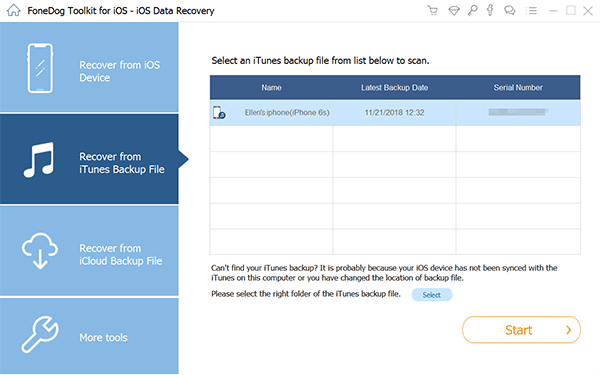
El tercero y último implica el uso de iCloud. Esto será bastante rápido. Aquí está la guía paso a paso de este método:
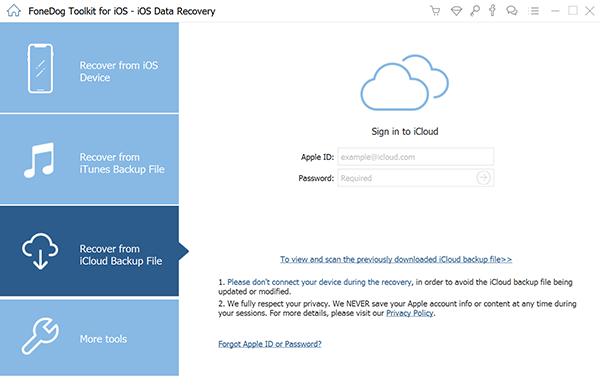
Y este es el uso de FoneDog iOS Data Recovery. Puede recuperar fácilmente diferentes tipos de información. Usted puede incluso recuperar viejos iMessages que se pierden en el tiempo
A recuperar viejos iMessages, deberá acceder a la copia de seguridad de iTunes o la copia de seguridad de iCloud.
Ambas opciones fueron creadas por Apple, ya que esperaban que ocurrieran problemas como este. Estas opciones, iTunes y la copia de seguridad de iCloud, almacenan el historial de su teléfono, incluidos los iMessages anteriores.
Sin más preámbulos, comencemos discutiendo primero la guía paso a paso para restaurar iMessages antiguos a través de iCloud.
Antes que nada, debes recordar eso para restaurar desde la copia de seguridad de iCloud, deberías haber hecho una copia de seguridad antes de que se perdiera. De cualquier manera, aquí están los pasos sobre cómo recuperar viejo I-Messages a través de iCloud.
En este punto, ya habría terminado su objetivo de recuperar viejos iMessages. Luego está la opción iTunes también.
En comparación con la opción de copia de seguridad de iCloud que es un poco complicada, este será un proceso bastante sencillo y rápido. Sin embargo, necesitará tener una computadora personal para poder hacer esto.
La opción iTunes girará principalmente en torno a la funcionalidad "Restaurar copia de seguridad" de iTunes. Aquí le mostramos cómo puede usar esta función:
Después de hacer esto, solo tiene que esperar unos minutos o incluso segundos para que su teléfono recuperar viejos iMessages. En ese momento, puede desconectar el dispositivo móvil de la computadora.
Si, por alguna razón, estas dos opciones no funcionan para usted, tal vez porque aún no ha realizado una copia de seguridad antes de que se perdiera el iMessages, no se preocupe. Aún tienes más opciones.
Si bien puede ser una opción inconveniente, siempre puedes recuperar viejos iMessages comprobando sus otros dispositivos. Obviamente, esto significa que tendrá que hacerlo manualmente recuperar viejos iMessages La forma tradicional.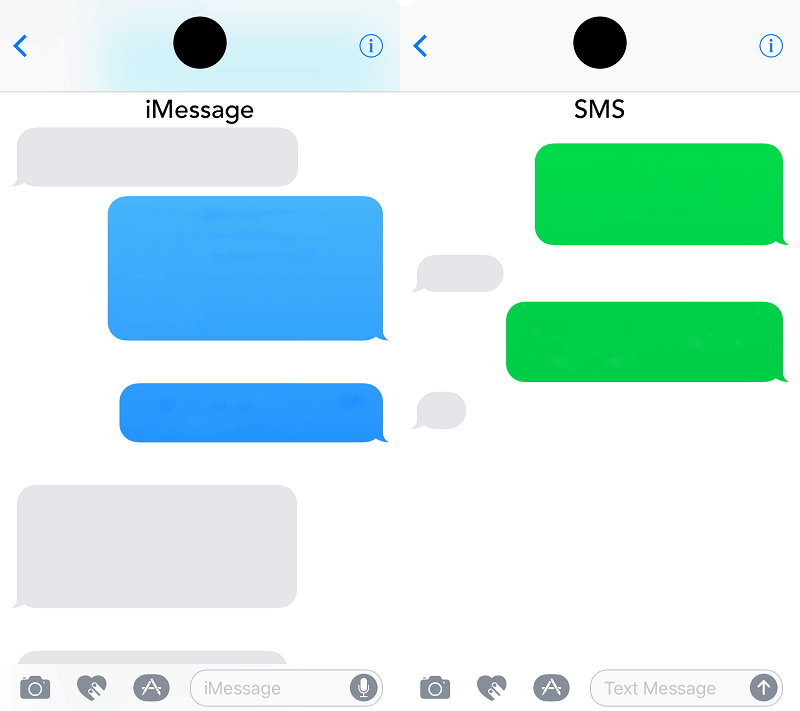
Si no tiene el lujo de hacer esto, entonces tal vez necesitemos confiar en nuestra última opción, y tal vez la opción más conveniente y rápida que existe.
Pero antes de eso, primero debe comprender por qué se pierden iMessages y cómo esto afectará su método para recuperar viejos iMessages.
Hay muchas causas de pérdida de datos. Rara vez hay un caso en el que solo se pierdan los iMessages. También va con otros archivos.
Para darle una mejor idea, he aquí un vistazo a las formas más comunes de pérdida de archivos, incluidos los antiguos iMessages.
Si bien esta es una forma bastante trágica para que pierdas iMessages, al menos sabes la razón de tu sufrimiento, a diferencia de las siguientes causas de pérdida de datos.
Puede ser porque olvidaste tu contraseña. O simplemente desea mejorar el rendimiento de su teléfono. De cualquier manera, obviamente debe hacer una copia de seguridad antes de formatear.
Ahora que conoce los motivos de la pérdida de datos, ya debe saber por qué el proceso recuperar viejos iMessages No es tan simple como piensas. Si comete un error, podría empeorar las cosas. Así que aquí hay una manera segura de recuperar viejos iMessages.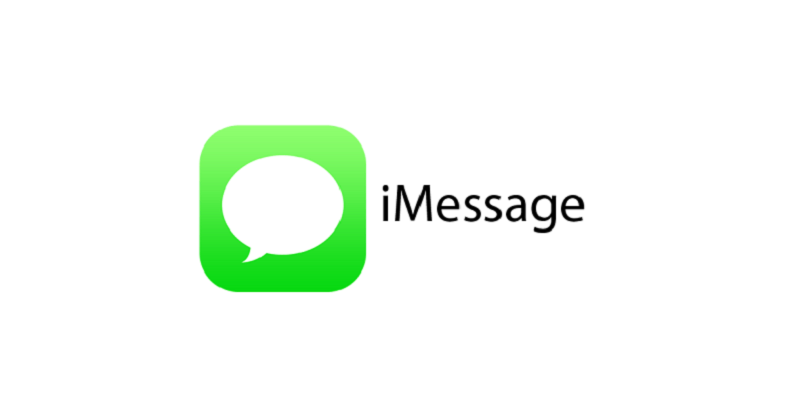
Hoy hablamos sobre cómo recuperar viejos iMessages. Si bien hay muchos métodos para hacer esto, a menudo llega un punto en que estos métodos no funcionan. Por lo tanto, se necesita un software de terceros para recuperar viejos iMessages.
FoneDog iOS Data Recovery no solo te permite recuperar viejos iMessages, pero también puedes hacerlo con otros archivos.
Comentario
Comentario
FoneDog iOS Toolkit
There are three ways to retrieve deleted data from an iPhone or iPad.
descarga gratuita descarga gratuitaHistorias de personas
/
InteresanteOPACO
/
SIMPLEDificil
Gracias. Aquí tienes tu elección:
Excellent
Comentarios: 0 / 5 (Basado en: 0 El número de comentarios)